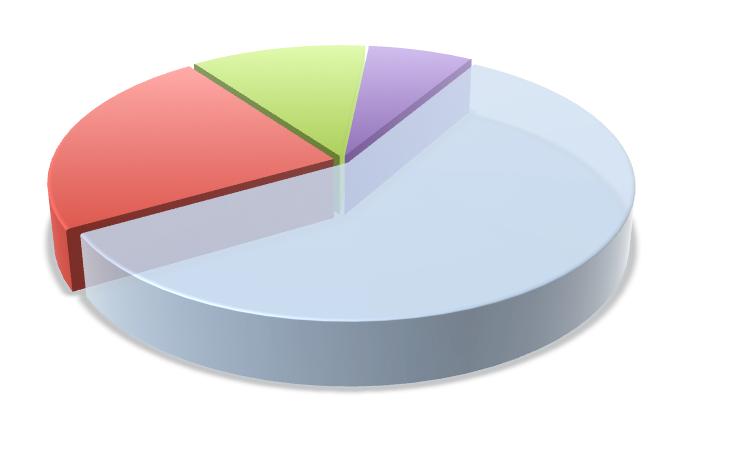Schwierigkeitsgrad: leicht
Zeit: > 5min.
Die benötigten Angaben sind:
- Email-Adresse
- Benutzername
- Passwort
- Posteingangsserver
- Postausgangsserver
1. Wählen Sie in der Menüleiste Extras - Konten...
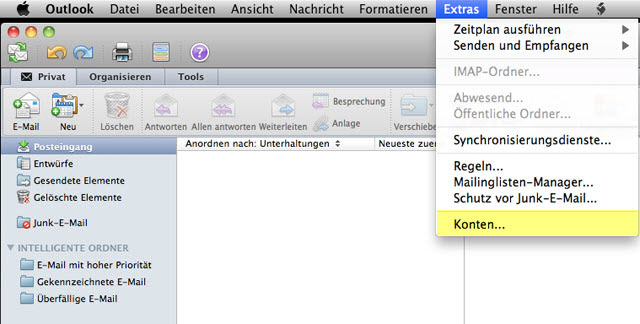
2. Wählen Sie bei Konto hinzufügen E-Mail-Konto.
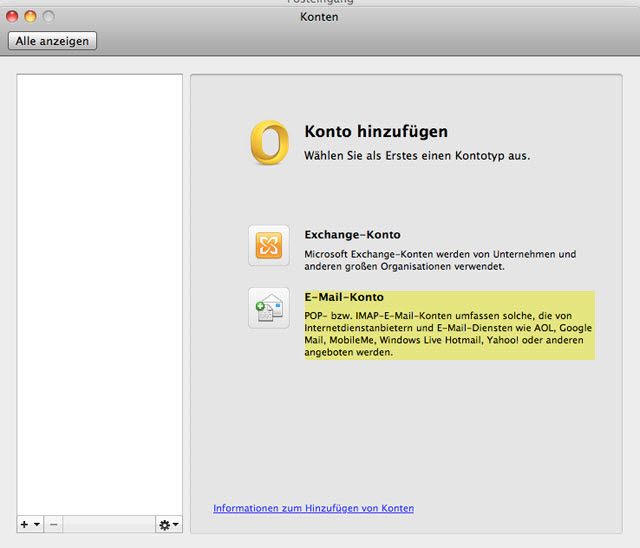
3. Tragen Sie Ihre Email-Adresse, den Benutzername sowie das dazugehörige Passwort ein. Wählen Sie bei Typ POP oder IMAP aus und geben den Posteingangs- und Postausgangsserver an.
Aktivieren Sie beim Ausgangsserver Standardport ausser Kraft setzen und für Verbindung SSL verwenden und geben Sie die Portnummer 465 ein.
Anschliessend bestätigen Sie die Einstellungen mit Konto hinzufügen.
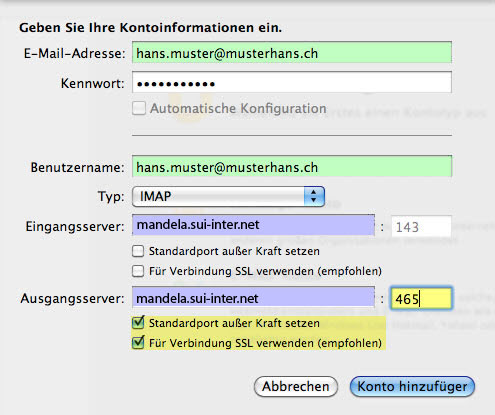
4. Klicken Sie nun auf Weitere Optionen und wählen Sie bei Authentifizierung: "Eingangsserver verwenden".Bestätigen Sie dies mit OK.
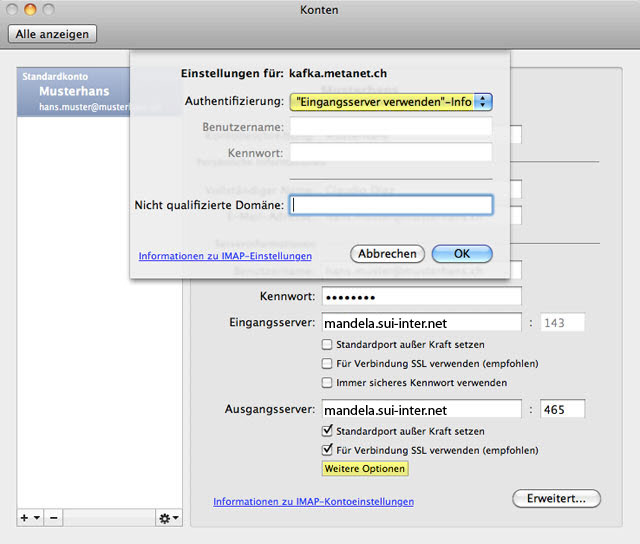
Klicken Sie anschliessend auf Weitere Einstellungen... .
5. Nachdem das Konto hinzugefügt wird, erscheint folgende Warnung:
Geben Sie die Ordner an, in denen gesendete Nachrichten, Entwürfe, Junk-E-Mail und gelöschte
Nachrichten abgelegt werden sollen.
Klicken Sie auf Erweitert.
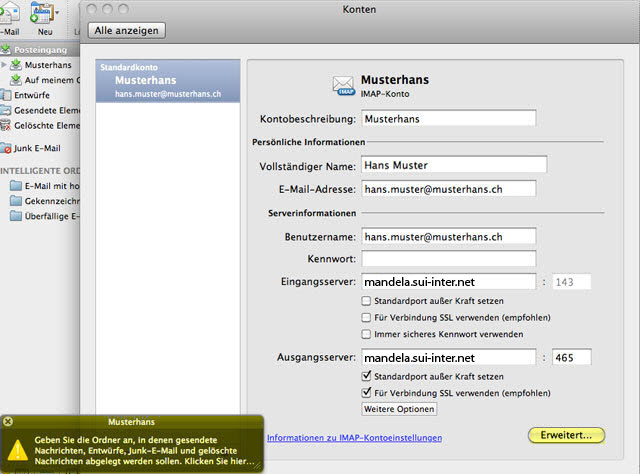
6. Tragen Sie beim IMAP-Stammordner INBOX ein.
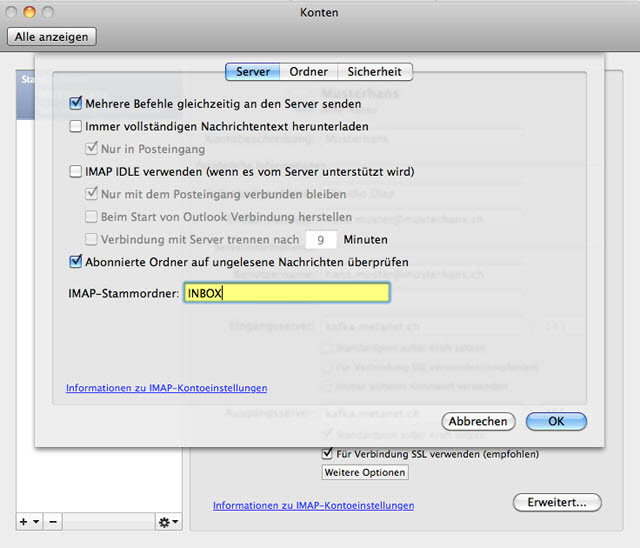
7. Wechseln Sie anschliessend zur Registerkarte Ordner. Klicken Sie beim Untermenü Gesendet auf die Drop-Down Liste und wählen Auswählen...
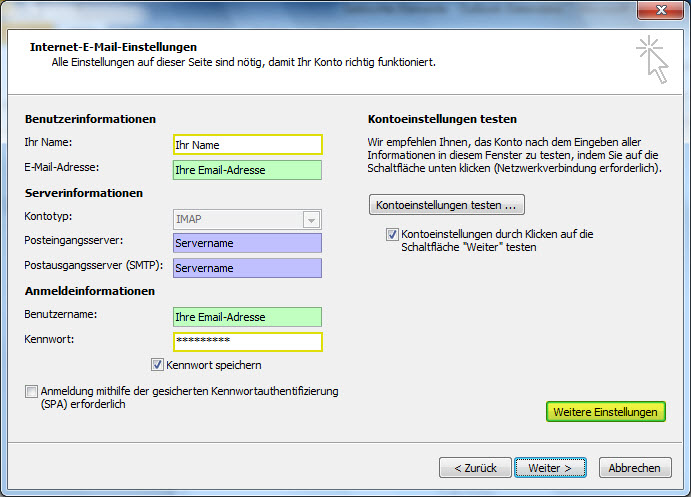
8. Definieren Sie nun den Ordner, welchen Sie für die gesendete Elemente verwenden möchten.
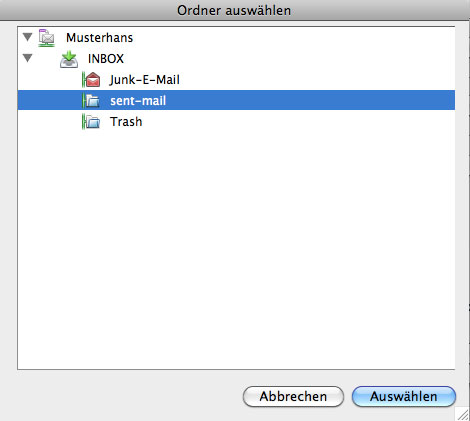
Wiederholen Sie diese die Schritte 7 und 8 für die Entwürfe sowie für die Junk Emails.Falls die gewünschten Ordner noch nicht existieren, können Sie diese zuvor erstellen.
https: